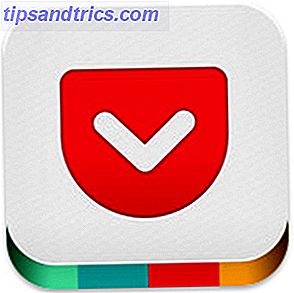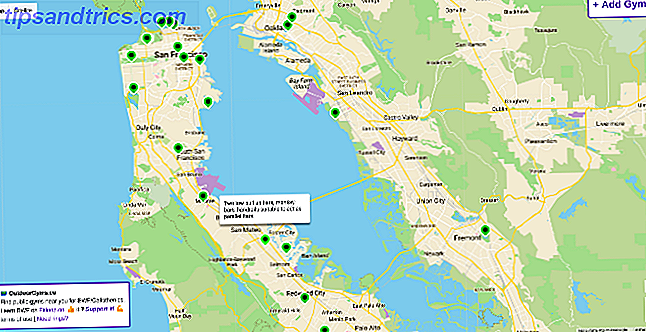Möchtest du Pokemon GO spielen, ohne dich in einen dieser Zombies zu verwandeln, die in der ganzen Welt um die Welt stolpern?
Pokemon GO ist eine erweiterte Realität Augmented vs. Virtual Reality: Was ist der Unterschied? Augmented vs. Virtual Reality: Was ist der Unterschied? Erweiterte Realität. Virtuelle Realität. Gemischte Realität. Was sind all diese "Realitäten" und wie werden sie sich in den nächsten Jahren auswirken? Hier ist alles, was Sie wissen müssen. Lesen Sie mehr Spiel von Nintendo. Nur wenige Tage nach der Veröffentlichung sind einige Spieler in ernsthafte Schwierigkeiten geraten, indem sie in unsichere Viertel eingedrungen sind, Leichen entdeckt oder ausgeraubt wurden. Du willst nicht einer von ihnen sein.
Hier können Sie Pokémon GO bequem und sicher von zu Hause aus spielen. Alles, was Sie brauchen, ist ein Windows-Computer, ein bisschen Geduld und diese Anleitung.
Warnung: Um Pokemon GO auf Ihrem Heim-PC zu spielen, dh ohne sich physisch zu bewegen, müssen Sie eine Methode namens GPS-Spoofing aktivieren. Streng genommen verstößt dies gegen die Nutzungsbedingungen des Entwicklers und könnte Sie vorübergehend oder dauerhaft vom Spiel verbannen. Benutzung auf eigene Gefahr!
Was du brauchst
Um Pokemon GO unter Windows mit BlueStacks einzurichten, müssen Sie eine Reihe von Tools in der richtigen Reihenfolge einrichten.
Update: Eine der Apps, die benötigt wird, um diese Methode funktionieren zu lassen, ist (jetzt?) Eine kostenpflichtige App. Wir haben eine kostenlose Alternative mit dem Nox App Player am Ende dieses Artikels hinzugefügt.
Wenn Sie dennoch die BlueStacks-Route ausprobieren möchten, laden Sie alle unten aufgeführten Tools herunter. Für alles außer BlueStacks - der Android-Emulator für Windows Wie Android emulieren und Android-Anwendungen auf Ihrem PC ausführen So emulieren Android und Android-Apps auf Ihrem PC ausführen Es ist eigentlich ziemlich einfach, Android-Apps auf Ihrem Desktop oder Laptop laufen zu lassen! Hier führen wir Sie durch die besten Methoden. Lesen Sie mehr, dass wir verwenden werden, um das Spiel zu installieren -, laden Sie die Android APK-Datei.
- Ein Windows PC und Admin-Rechte zur Installation von Software.
- BlueStacks; Verwenden Sie diese BlueStacks-Version für Windows 7/8 oder wenn das Spiel mit der Windows 10-Version abstürzt.
- KingRoot, ein Root-Tool für Android-Geräte.
- Lucky Patcher, ein Tool zum Ändern von App-Berechtigungen.
- Gefälschte GPS Pro, eine App, um Ihren Standort zu fälschen. Leider ist die Pro-Version (jetzt?) 5 Dollar im Google Play Store. Sie können die APK-Datei immer noch kostenlos finden, Download aber auf eigene Gefahr .
- Pokemon GO, das Spiel selbst. Installieren oder laufen Sie nicht, bis es Zeit ist oder es nicht funktioniert.
Wir empfehlen Ihnen, alle diese Dateien in einen einzigen Ordner zu legen, damit Sie sie später leicht finden können. Beeile dich nicht, eine der Apps zu installieren, ohne zu wissen, was zu tun ist! Wenn Sie die Anweisungen und Anweisungen unten genau befolgen, werden Sie viel schneller Pokemon GO spielen.
Haftungsausschluss: Dieser Artikel basiert auf dem YouTube-Tutorial von Travis D mit einigen Anpassungen für Klarheit und Einfachheit.
Wie man alles aufstellt
1. Installieren Sie BlueStacks
Installieren Sie zuerst BlueStacks.
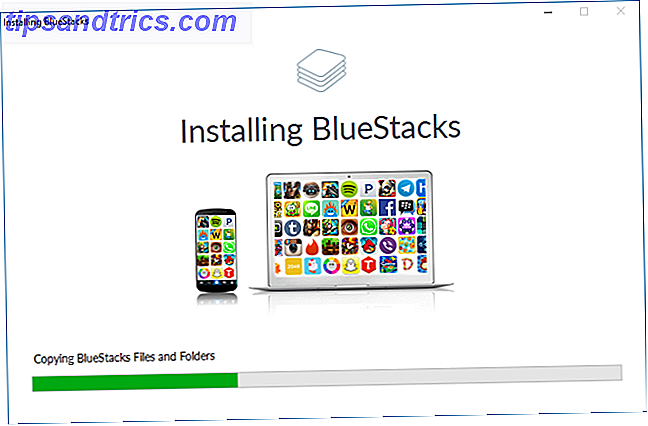
Sie sollten auch Ihr Google-Konto einrichten. Sperren Sie diese Dienste jetzt mit Zwei-Faktor-Authentifizierung Sperren Sie diese Dienste jetzt mit Zwei-Faktor-Authentifizierung Zwei-Faktor-Authentifizierung ist der intelligente Weg, um Ihre Online-Konten zu schützen. Werfen wir einen Blick auf einige der Dienste, die Sie mit besserer Sicherheit sperren können. Weiterlesen . Wenn Sie das jetzt tun, können Sie sich später schneller mit dem Spiel verbinden.
2. Installieren und starten Sie KingRoot
Um KingRoot zu installieren, öffnen Sie BlueStacks, klicken Sie auf das APK- Symbol auf der linken Seite, öffnen Sie die entsprechende APK-Datei auf Ihrem Computer und KingRoot wird automatisch installiert.
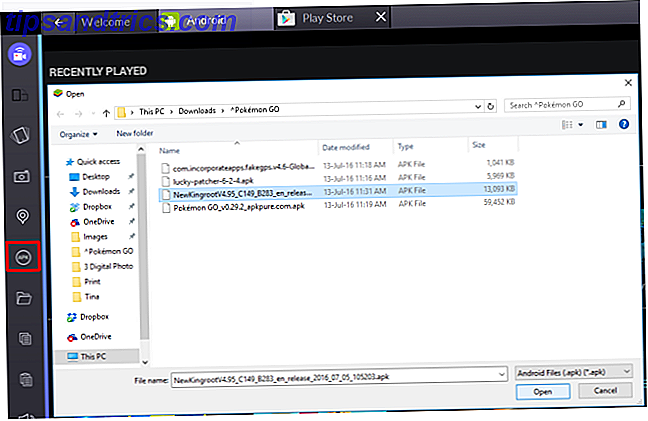
Führen Sie nach der Installation KingRoot aus, scrollen Sie nach unten, klicken Sie auf " Testen" und dann auf " Jetzt reparieren".
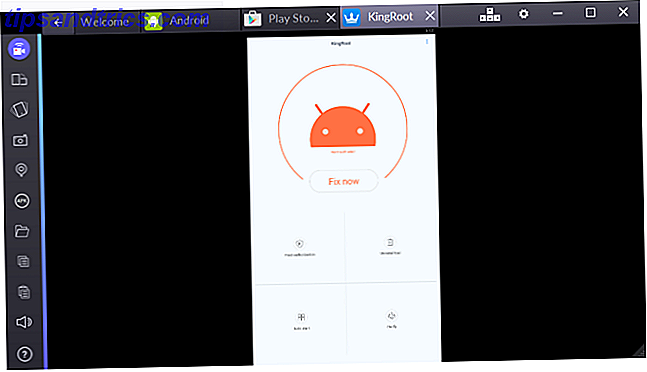
Wenn Sie Ihren Sicherheitsindex sehen, klicken Sie auf Jetzt optimieren und schließen Sie dann KingRoot. Wir werden diese App nicht noch einmal benötigen.
3. Starten Sie BlueStacks neu
Klicken Sie auf das Zahnrad in der oberen rechten Ecke von BlueStacks und wählen Sie Android-Plugin neu starten.
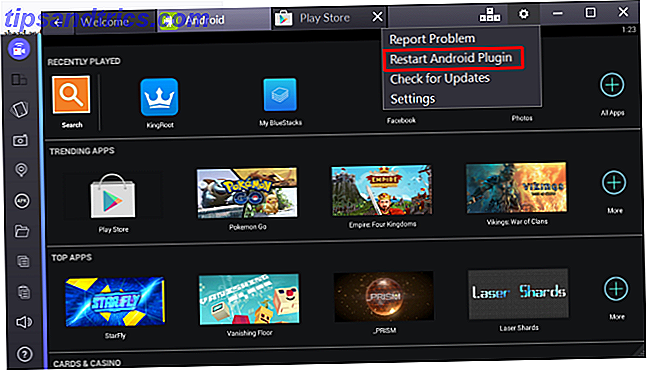
Dies startet Ihren BlueStacks App Player neu. Erinnere dich an diese Routine, denn du wirst sie später noch einmal brauchen.
4. Kopieren Sie Dateien von Windows
Klicken Sie auf das Ordnersymbol in der BlueStacks-Sidebar auf der linken Seite und öffnen Sie FakeGPS . Sie müssen die Aktion nicht mit einer App abschließen. Es sollte automatisch zu BlueStacks kopiert werden. Sie können das Auswahlfenster schließen, indem Sie im Hintergrund auf eine zufällige Stelle klicken.
5. Installieren und starten Sie Lucky Patcher
Der Installationsvorgang funktioniert genauso wie bei KingRoot. Klicken Sie einfach auf APK auf der linken Seite des BlueStacks-Fensters, wählen Sie die APK-Datei auf Ihrem Computer und es wird installiert. Wenn Sie Lucky Patcher zum ersten Mal öffnen, klicken Sie auf Zulassen, um der App Zugriff zu gewähren.
Nun, in Lucky Patcher, gehen Sie rechts unten auf Neu aufbauen und installieren, dann gehen Sie zu SD-Karte> Windows> BstSharedFolder . Wählen Sie hier die APK-Datei für FakeGPS und installieren Sie sie als System-App . Bestätigen Sie mit Ja, um zu installieren.
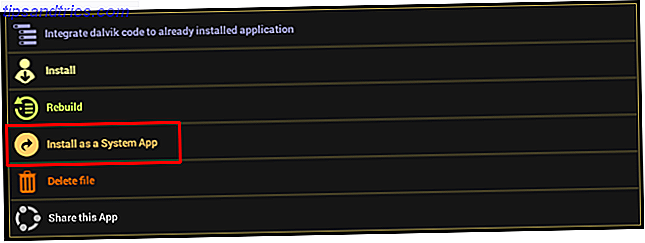
Sie müssen BlueStacks neu starten, um diese Änderungen zu übernehmen. Sie können " Ja" drücken oder " Android-Plugin neu starten" verwenden, wie in Schritt 3 beschrieben.
6. Installieren Sie Pokemon GO
Wie bei KingRoot und Lucky Patcher zuvor installieren Sie einfach die APK-Datei, die Sie zuvor heruntergeladen haben. Starten Sie die App zu diesem Zeitpunkt noch nicht, da dies noch nicht funktioniert.
7. Überprüfen Sie Ihre Standorteinstellungen
Klicken Sie in BlueStacks auf das Zahnrad oben rechts, wählen Sie Einstellungen, gehen Sie zu Position und stellen Sie sicher, dass der Modus auf Hohe Genauigkeit eingestellt ist .
Jeder Windows-GPS-Dienst muss deaktiviert werden, da er sich mit BlueStacks anlegen kann. Drücken Sie in Windows 10 die Windows-Taste + I, um auf die App "Einstellungen" zuzugreifen. Rufen Sie dann " Datenschutz"> "Standort" auf und vergewissern Sie sich, dass der Standort für dieses Gerät auf " Aus" eingestellt ist .
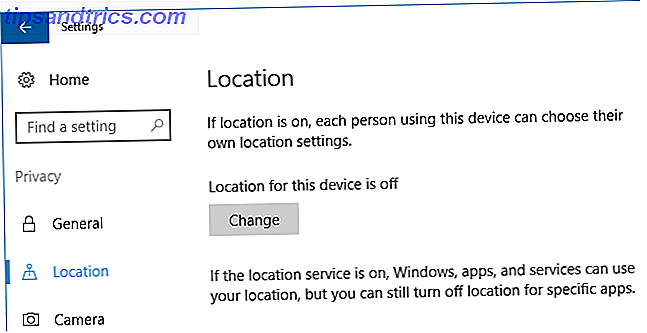
Öffnen Sie in anderen Windows-Versionen das Startmenü, suchen Sie nach dem Speicherort, und stellen Sie sicher, dass die Funktion (sofern verfügbar) deaktiviert ist.
8. Richten Sie FakeGPS ein
Gehen Sie zurück zu Lucky Patcher und Sie werden FakeGPS möglicherweise in der Liste der Apps sehen. Wenn nicht, mach dir keine Sorgen.

Um FakeGPS zu sehen, gehen Sie unten auf Suche, wählen Sie dann Filter oben rechts, markieren Sie System-Apps und klicken Sie auf Übernehmen .
Klicken Sie auf FakeGPS in der Liste und wählen Sie App starten . Ein Fenster zur Bedienung wird geöffnet, in dem die Verwendung erläutert wird. Lesen Sie die Anweisungen sorgfältig durch und klicken Sie auf OK, um das Fenster zu schließen.
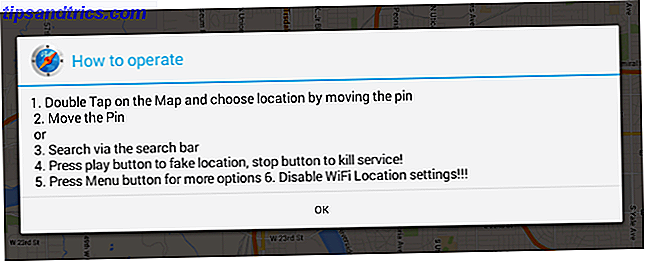
Klicken Sie oben rechts auf die drei gepunktete Schaltfläche, gehen Sie zu Einstellungen, überprüfen Sie den Expertenmodus, lesen Sie die Warnmeldung und bestätigen Sie mit OK .
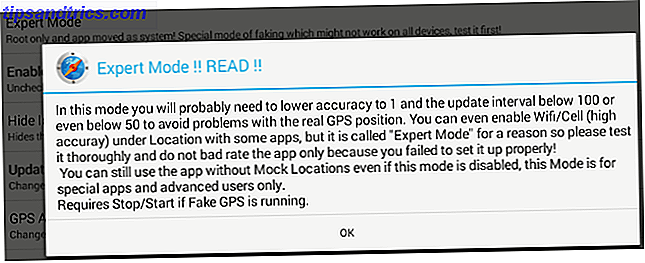
Klicken Sie auf den Zurück-Pfeil oben links, um zur Karte zurückzukehren. Wählen Sie nun Ihren bevorzugten Standort aus, entweder in der Nähe Ihres realen Standorts oder Ihres bevorzugten und im Idealfall dicht besiedelten Ortes auf dem Planeten. Für mich wäre das die Innenstadt von Vancouver.
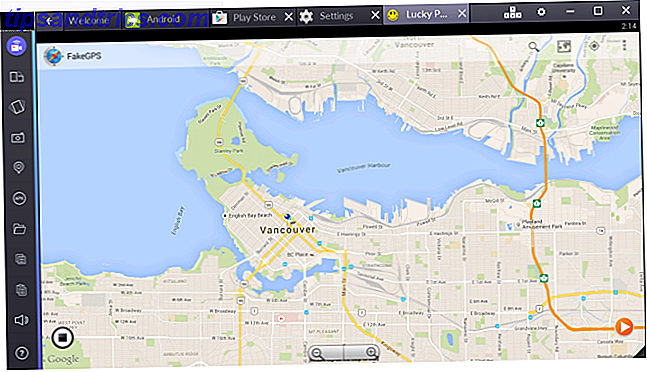
Klicken Sie auf den Eintrag und wählen Sie Speichern, um diesen Ort Ihren Favoriten hinzuzufügen. Klicken Sie unten rechts auf den Organge Play- Button, um den falschen Ort zu aktivieren.
9. Spiele Pokemon GO
Endlich sind wir bereit, das Spiel zu spielen! Wenn die Pokemon GO App eine Weile braucht, um zu starten, ist das in Ordnung. Sie setzen Pokemon GO genau so hoch wie auf einem normalen Android- oder iOS-Gerät. Sie können sich mit Google anmelden und die App lädt automatisch Ihr zuvor eingerichtetes Pokemon GO-Konto, sofern Sie eines mit Ihrem Google-Konto verknüpft haben.
Wenn das Spiel endlich startet, solltest du dich an dem falschen Ort wiederfinden, an dem du dich zuvor engagiert hast. Wenn das Spiel deinen Standort nicht sofort erkennt, gehe zurück zu FakeGPS (in Lucky Launcher), wähle einen Punkt auf der Karte aus und aktiviere erneut einen falschen Ort. Wir mussten BlueStacks neu starten (siehe Schritt 3) und einen Ort fälschen, den wir tatsächlich im realen Leben besucht hatten.
Jedes Mal, wenn du an einen anderen Ort ziehen willst, musst du zu FakeGPS zurückkehren und einen neuen, falschen Ort aufrufen. Deshalb ist es praktisch, ein paar Favoriten zu setzen, die Ihnen beispielsweise helfen, zwischen Poké-Stops hin- und herzuwechseln. Vermeiden Sie Langstrecken-Kartensprünge, da dies GPS-Spoofing aufdecken kann.

Beachten Sie, dass Sie die Kamera nicht ausschalten müssen. Wenn das erste Pokémon erkannt wird und deine Kamera nicht funktioniert, fragt dich die App, ob du den AR-Modus abschalten willst (AR = Augmented Reality). Bestätigen Sie einfach mit Ja und Sie können das Pokémon in der virtuellen Umgebung fangen.
Wenn Sie einen Touchscreen haben, können Sie damit interagieren und werfen Sie Ihre Poke Balls.
Tipps zur Fehlerbehebung
Die Einrichtung dieses Spiels in BlueStacks ist nicht einfach und Sie können leicht ein paar Dinge auf dem Weg verpassen. Hier sind einige Tipps für den Fall, dass das Spiel GPS oder Ihren Standort nicht erkennen kann. Wie Sie Ihr Haus mit GPS-Standort willkommen heißen Wie Sie den GPS-Standort nutzen, um Ihr Haus zu Hause willkommen zu machen Ein guter Weg, um Zeit für viele Dinge zu sparen, von der Klimaanlage bis zum Abendessen. Weiterlesen .
- Stellen Sie unter Windows sicher, dass der Standort für dieses Gerät deaktiviert ist .
- Stellen Sie in FakeGPS sicher, dass der Expertenmodus aktiviert ist .
- Bestätigen Sie in den Standorteinstellungen von BlueStacks, dass Google Standortverlauf auf Aus und Modus auf Hohe Genauigkeit eingestellt ist .
- Starte FakeGPS und rette einen neuen falschen Ort.
- Verwenden Sie einen Standort, den Sie in Wirklichkeit auf Ihrem Android- oder iOS-Gerät besucht haben.
- Starten Sie BlueStacks neu und versuchen Sie es erneut.
Alternativlösung: Nox App Player
Eine einfachere Möglichkeit, Pokemon GO unter Windows zu spielen, ist die Verwendung des Nox App Players. Dieser Emulator wird sogar mit vorinstalliertem Pokemon GO geliefert und Sie können mit der Tastatur im Spiel navigieren. Ein weiteres willkommenes Feature ist, dass das Emulatorfenster automatisch auf die Dimensionen des Spiels minimiert wird.
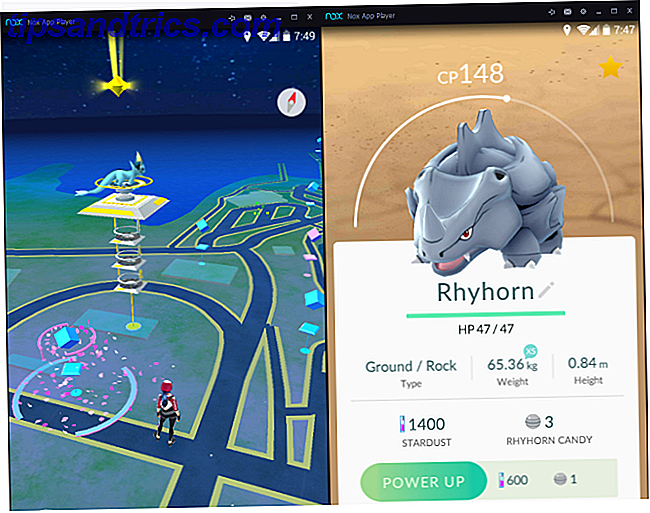
Für uns war dieser Emulator generell langsamer als BlueStacks, sowohl beim Start als auch im Spiel, was es schwieriger machte Pokemons zu fangen. Darüber hinaus konnten wir die Standortwechselfunktion nicht zum Funktionieren bringen. Insgesamt ist es jedoch eine reibungslosere Erfahrung.
Wenn Sie auch eine weiße Karte sehen und den Standardstandort (Sydney, NSW) nicht verlassen können, schließen Sie den Nox App Player und fügen Sie manuell Ihre bevorzugten Koordinaten (Rechtsklick auf eine Stelle in Google Maps> Was ist hier? ) Unter C: \\ Benutzer hinzu \\ AppData \ Lokal \ Nox \ conf.ini . Glücklicherweise müssen Sie Ihren Standort nicht oft wechseln, da Sie mit der Tastatur navigieren können.
Pokemon Bereit, Set, GO!
Im Moment ist Pokemon GO die heißeste App auf dem Planeten Pokemon GO Boosts Nintendo, Twitter Kills Archivierte Tweets ... [Tech News Digest] Pokemon GO steigert Nintendo, Twitter Kills Archivierte Tweets ... [Tech News Digest] Wie Pokemon GO ist Übernehmen Sie die Welt, Twitter will nicht, dass Sie gelöschte Tweets sehen, RAM-Kompensation ist incoming, Tidal fügt Unterstützung für den Chromecast, und die komplizierte Psychologie des Trolling. Weiterlesen .
Leider ist es im Windows Store nicht verfügbar. Dies veranlasste einige verärgerte Benutzer, eine Change.org-Petition zu starten, um Nintendo zu überzeugen, eine App für Windows 10 zu entwickeln. Die Petition hat fast 25.000 Stimmen gesammelt, aber Nintendo ist nicht beeindruckt Miitomo, Mein Nintendo und mehr: Was ist neu bei Nintendo Miitomo, My Nintendo und mehr: Was ist neu mit Nintendo Nintendo hatte einen großen Tag Ende März. Werfen wir einen Blick auf alles, was sie uns gezeigt haben! Lesen Sie noch mehr.
Glücklicherweise müssen Sie nicht darauf warten, dass Nintendo Pokemon GO unter Windows verfügbar macht. Obwohl diese Lösung möglicherweise nicht perfekt (oder legal) ist, funktioniert sie und kann dazu führen, dass diejenigen, die in ländlichen Gebieten leben oder nicht in der Lage sind, das Haus zu verlassen, eine Möglichkeit haben, sicher am Hype teilzunehmen.
Wie magst du Pokemon Go unter Windows? Haben Sie irgendwelche großen Nachteile gefunden? Was verhindert, dass du es draußen spielst?